آموزش کانفیگ و راه اندازی مودم ایرانسل FD-I40 B1

آموزش کانفیگ مودم ایرانسل اف دی آی ۴۰ بی ۱ تعریف مک آدرس برای مودم ایرانسل اف دی آی 40 بی 1
تغییر آی پی ورود به مودم آموزش ریست مودم Irancell FD-i40 B1
آموزش آپدیت فریمور (Firmware) مودم Irancell FD-i40 B1 آموزش مخفی کردن نام وای فای مودم ایرانسل FD-i40 B1
آموزش کانفیگ مودم ایرانسل اف دی آی 40 بی 1
برای ورود به تنظیمات مودم یک مرور گر را باز کنید و “192.168.1.1” را در قسمت سرچ وارد کنید

در قسمت Username و Password به صورت پیش فرض admin را وارد کنید و login را بزنید تا وارد تنظیمات مودم شوید.
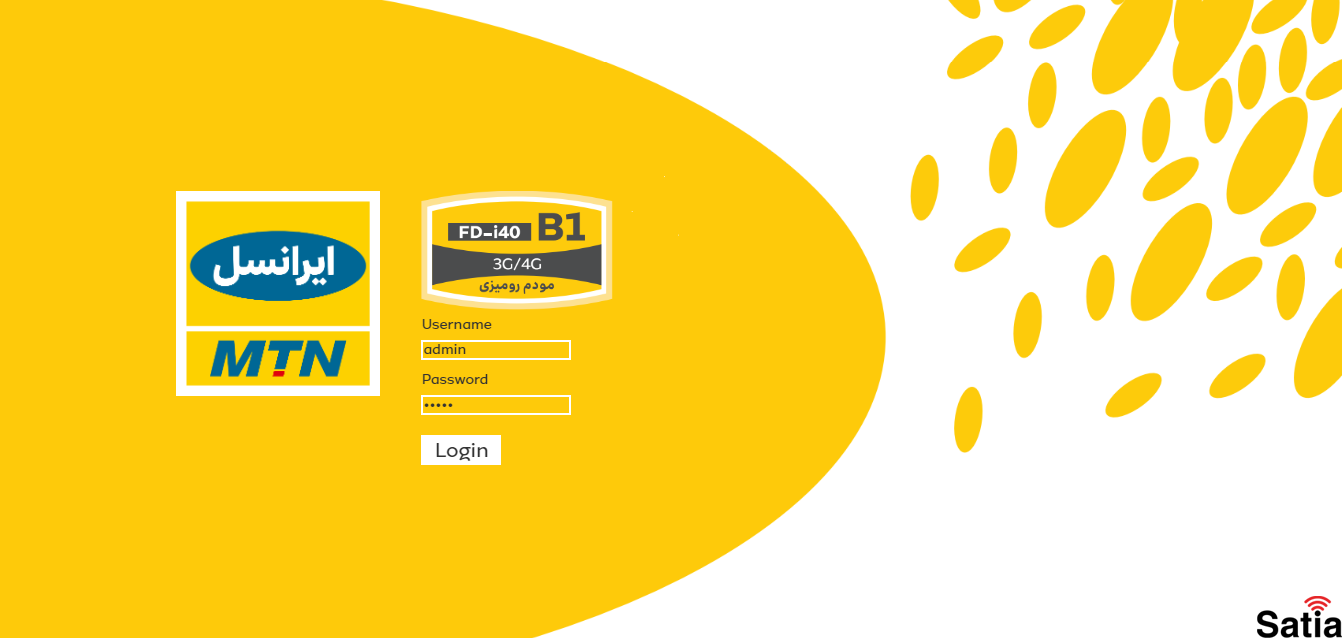
تعیین رمز و نام کاربری مودم FD-I40 B1
برای تعیین رمز و نام کاربری مودم ایرانسل FD-i40 B1 مراحل زیر را انجام دهید:
1. ابتدا به بخش Quick Setting بروید.
2. سپس در بخش Network name یا همان (SSID) نام دلخواهی برای مودم خود انتخاب کنید.
3. در پایان برای رفتن به مرحله بعد روی دکمه Next بزنید.
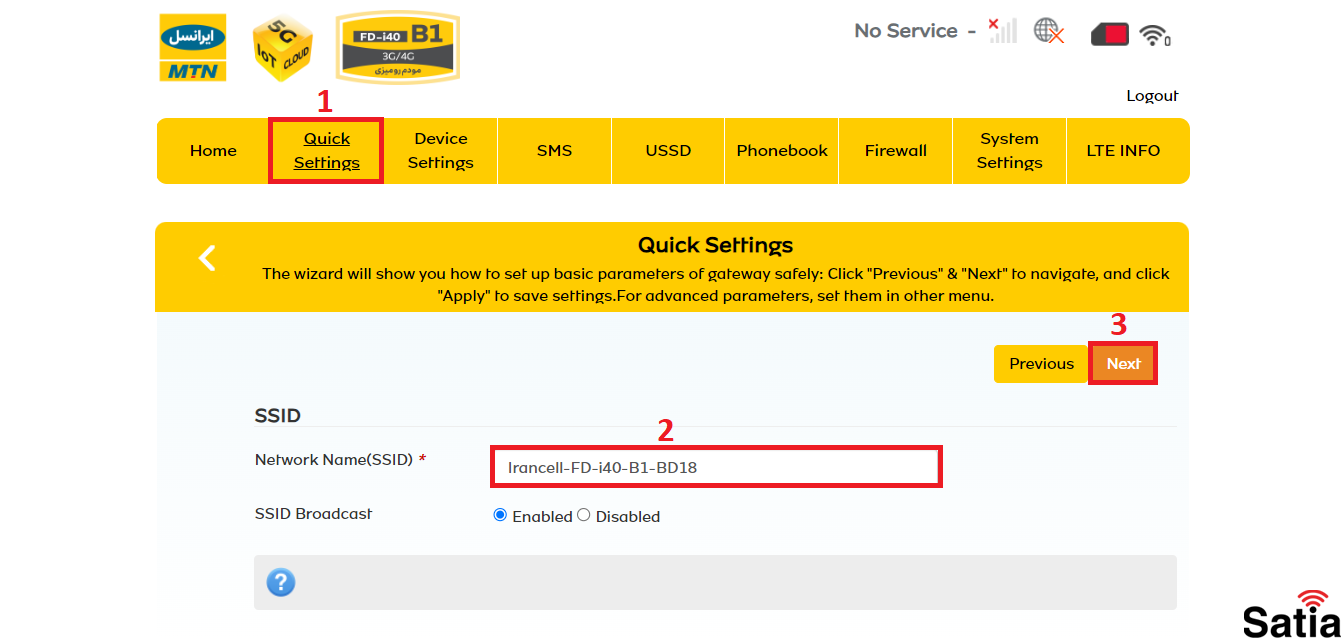
4. در قسمت Pass Phrase یک رمز حداقل 8 کاراکتری دلخواه وارد کرده و سپس روی دکمه Next بزنید.
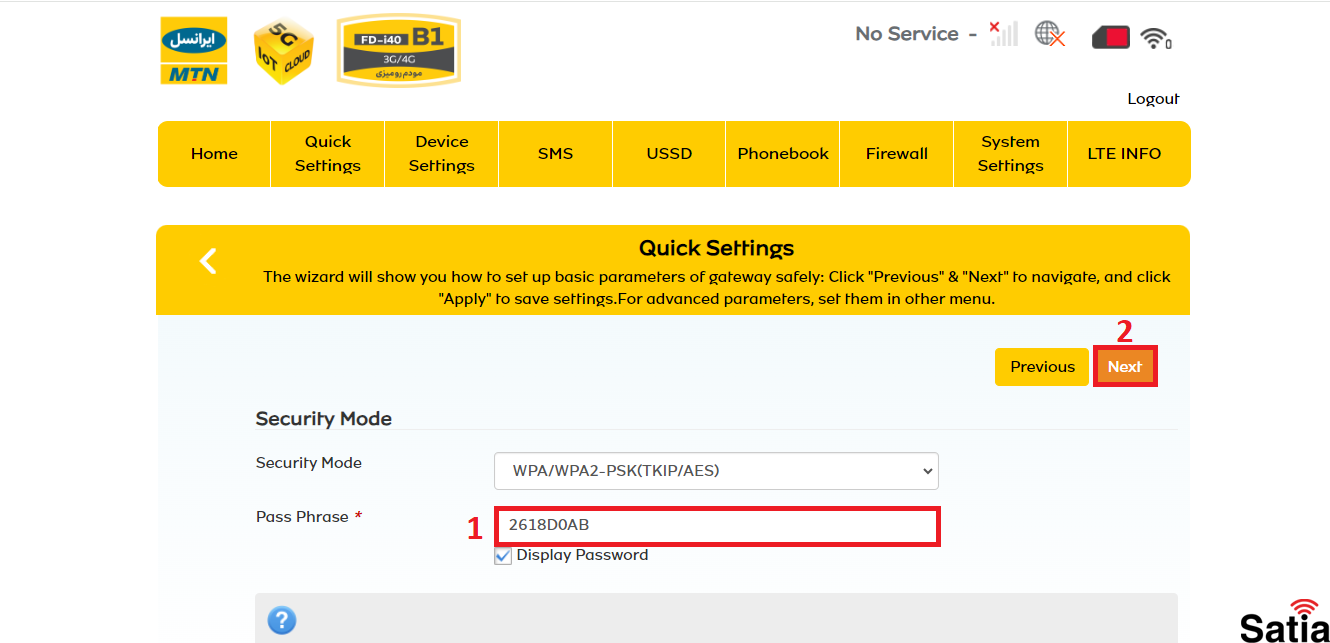
5. در این مرحله تغییرات شما نشان داده میشود برای اعمال تغییرات دکمه Apply را بزنید.
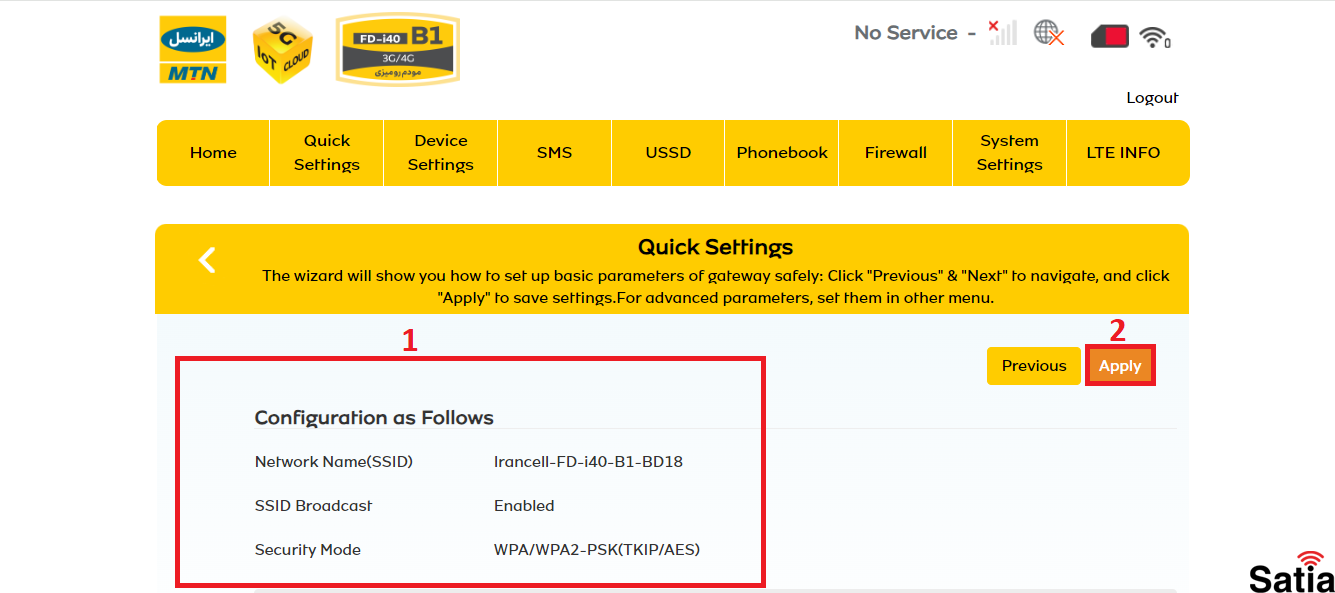
تعریف مک آدرس برای مودم ایرانسل اف دی آی 40 بی 1
یکی از روشهای افزایش امنیت مودم های خانگی تعریف مک آدرس است. تنها کافی است مک آدرس دستگاههایی که میخواهید اجازه دهید یا اجازه ندهید، به مودم متصل شوند را در این بخش تعریف کنید. با انجام این کار حتی با داشتن رمز وای فای کسی نمیتواند وارد شبکه شما شود. برای تعریف مک آدرس مراحل زیر را انجام دهید:
1. ابتدا به بخش Device settings بروید.
2. سپس مانند تصویر Wireless Settings را انتخاب کنید.
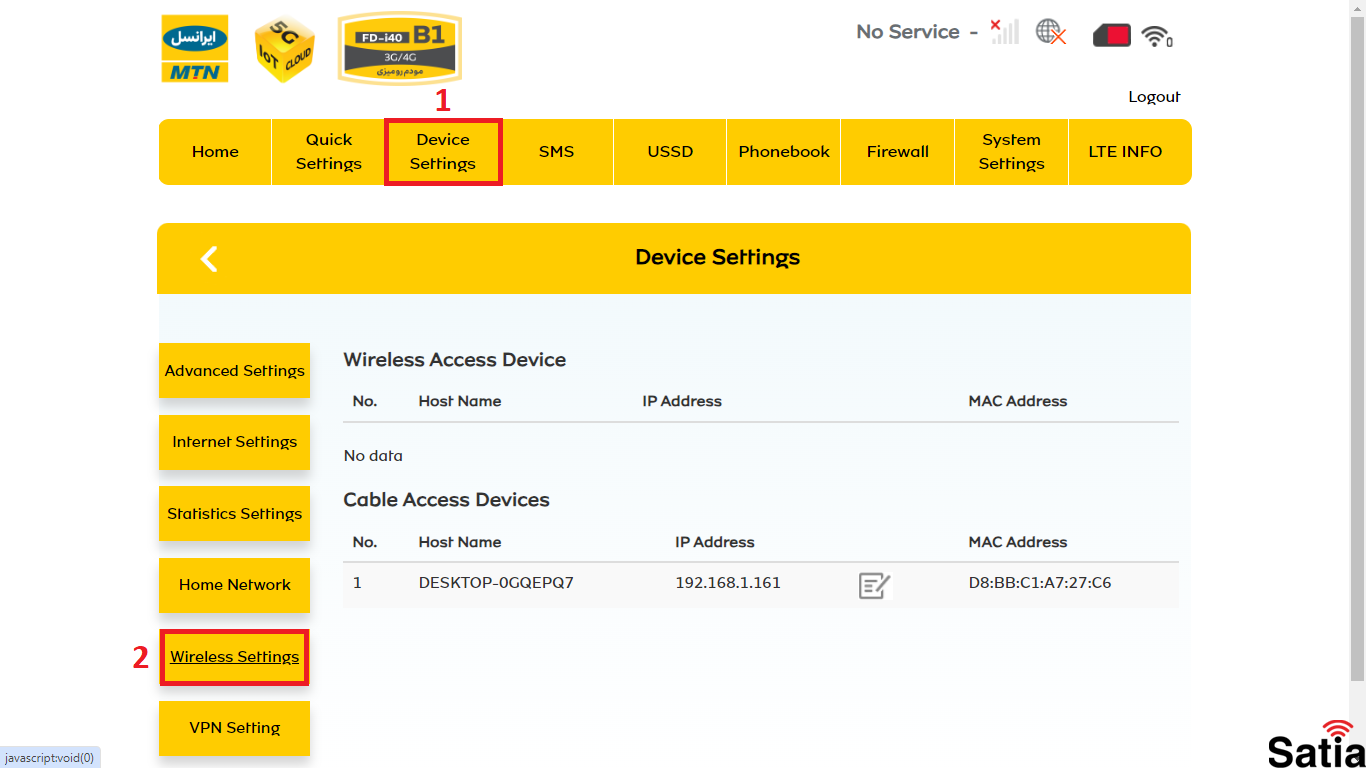
3. در این مرحله WLAN MAC Filter را انتخاب کنید .
4-1. در صورتی که می خواهید دستگاه های خاصی به مودم شما متصل شوند، از قسمت Mac Filter Format گزینه White List را انتخاب کرده و Mac Address دستگاه های مجاز را وارد نمایید. با کلیک کردن روی دکمه Apply ازین پس تنها دستگاه هایی می توانند از مودم شما استفاده نمایند که در white list اضافه شده باشند و مودم از اتصال دستگاه های دیگر حتی با داشتن رمز مودم شما، جلوگیری می نماید.
4-2. در صورتی که می خواهید دستگاه خاصی را از دسترسی به مودم منع کنید، از قسمت Mac Filter Format گزینه Black list را انتخاب کرده و Mac address دستگاهی که قرار است از دسترسی آن به مودم جلوگیری شود را وارد کرده و سپس روی دکمه Apply بزنید.
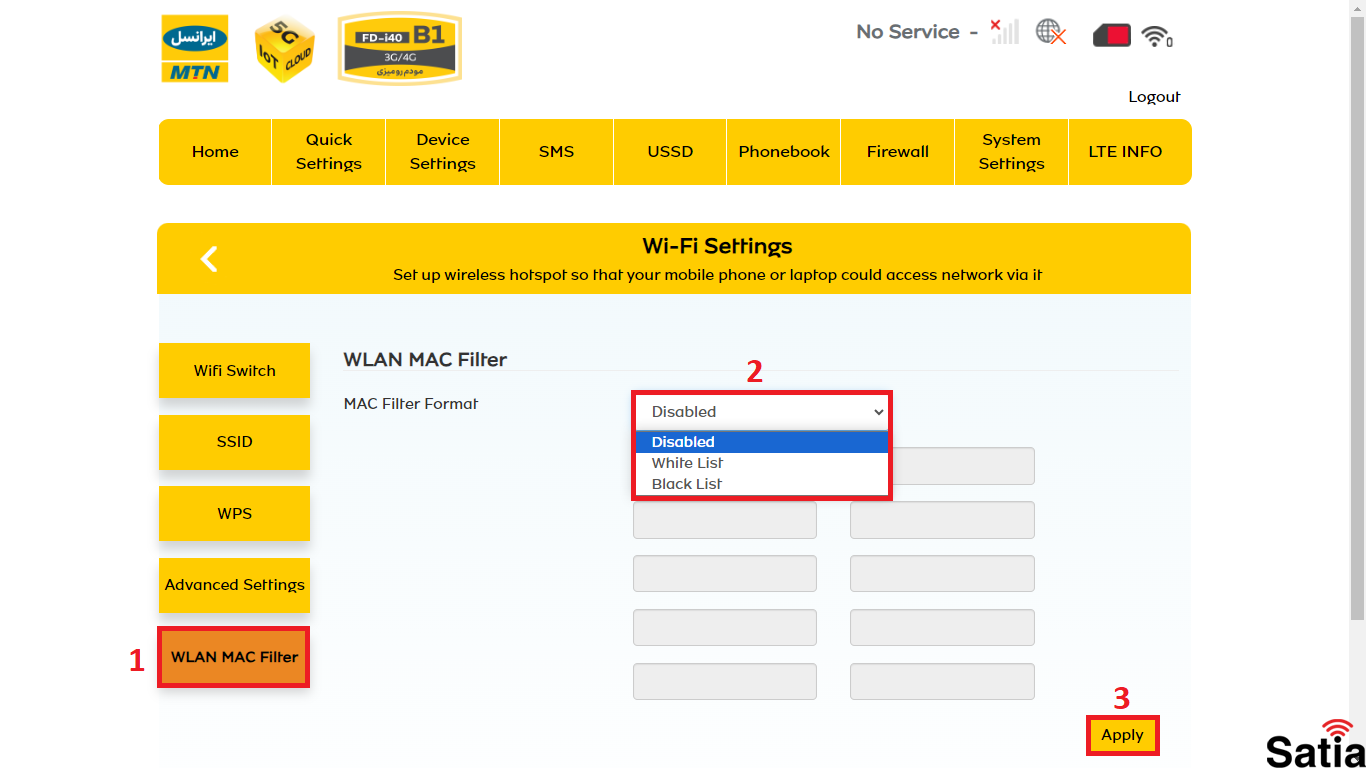
تغییر آی پی ورود به مودم
با این کار می توانید آی پی ورودی را تغییر دهید تا کسی نتواند وارد تنظیمات مودم شما شود.
1. ابتدا به بخش Device settings بروید.
2. سپس مانند تصویر Advanced را انتخاب کنید.

3. در این صفحه شما می توانید آدرس جدیدی برای ورود به پنل مودم خود تعیین نمایید. برای این کار از بخش IP Address آدرس مد نظر خود را وارد کرده و سپس روی دکمه Apply کلیک کنید.
نکته: بعد از این کار دسترسی به پنل مدیریت مودم تنها از طریق آدرس جدیدی که وارد کردید، قابل انجام است.
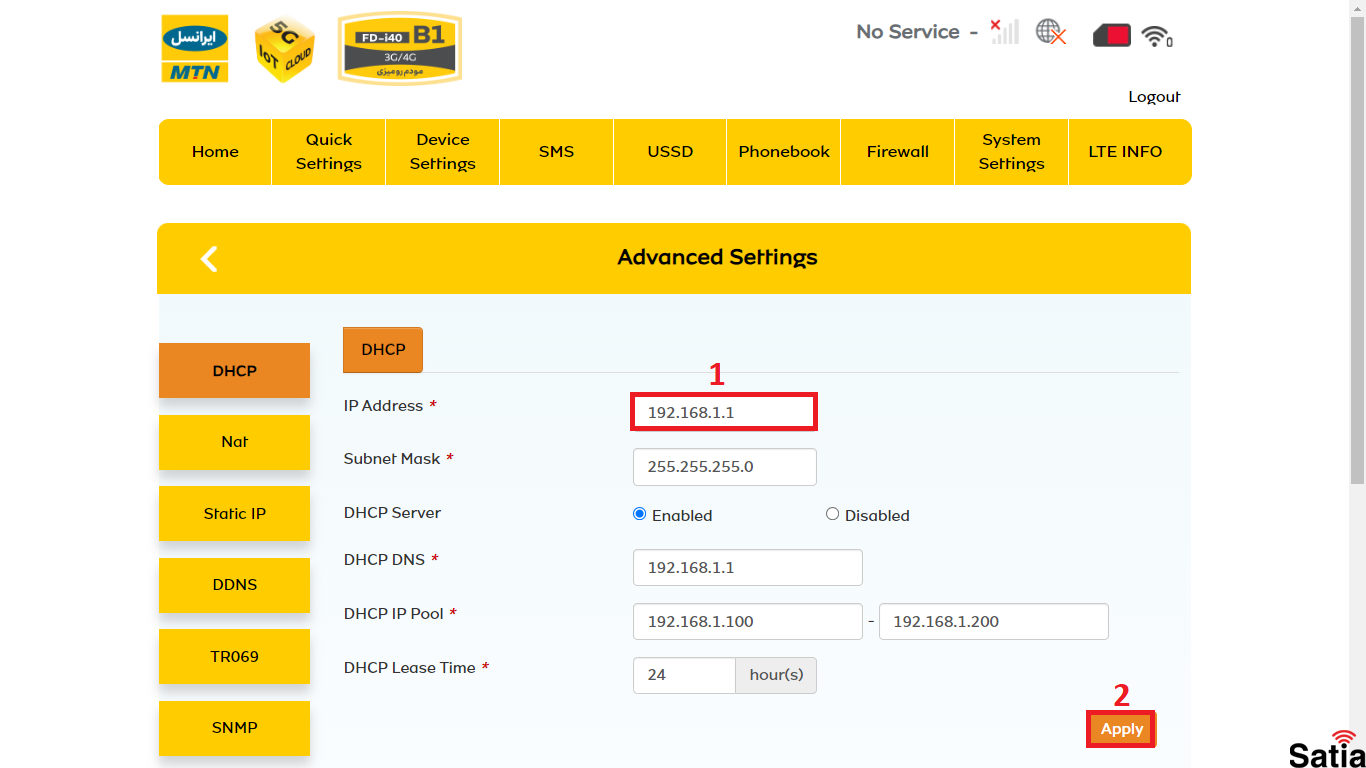
آموزش ریست مودم Irancell FD-i40 B1
روش اول: جهت Reset ریست فکتوری یا بازگشت به تنظیمات کارخانه (Factory Reset) مودم ایرانسل در پشت مودم یک کلید وجود دارد که با نگه داشتن آن به مدت 5 ثانیه تمامی چراغ های روی مودم یک بار بصورت چشمک زن خاموش و روشن شده و پس از انجام این عمل Modem راه اندازی مجدد می شود و به تنظیمات اولیه باز می گردد.

روش دوم: 1. ابتدا به بخش System Settings بروید.
2. سپس قسمت Restore Factory Setting بروید و کلید Reset Factory Setting را بزنید.
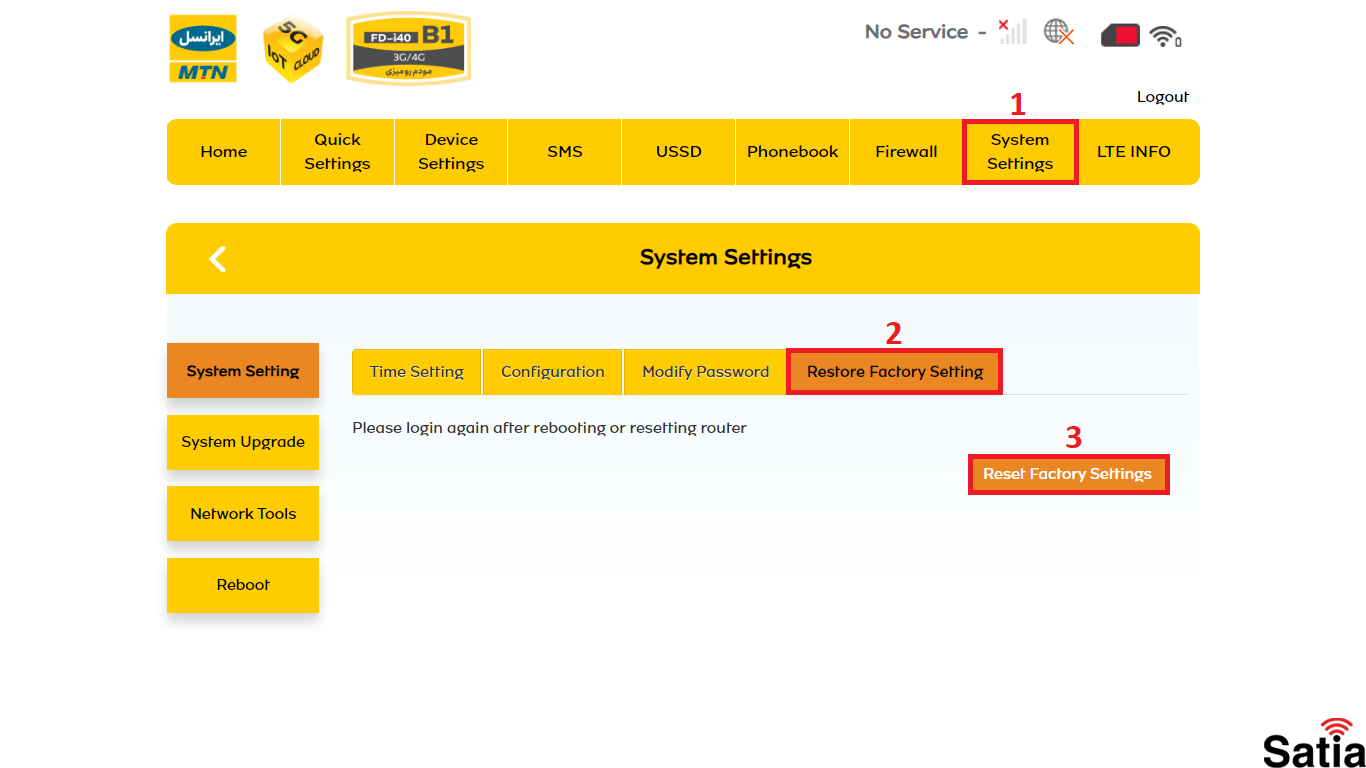
آموزش آپدیت فریمور (Firmware) مودم Irancell FD-i40 B1
جهت آپدیت فریم ویر مودم ایرانسل ابتدا فایل آپدیت فریمور ایرانسل FD-i40 B1 را دانلود کنید و سپس بصورت زیر اقدام به آپدیت نمودن Firmware کنید.
1. ابتدا به بخش System Settings بروید.
2. وارد بخش System Upgrade شوید.
3. از قسمت Browse فایل آپدیت را انتخاب کنید و دکمه Upload را بزنید.
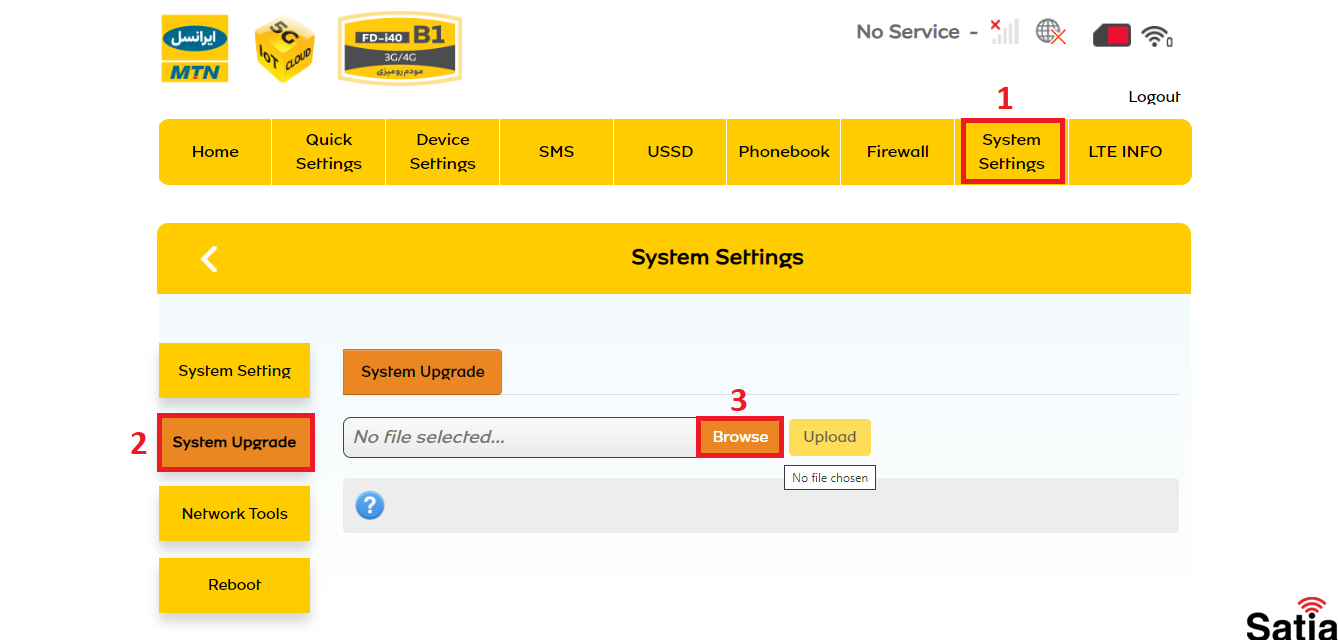
آموزش مخفی کردن نام وای فای مودم ایرانسل FD-i40 B1
1. ابتدا به بخش Device settings بروید.
2. سپس مانند تصویر Wireless Settings را انتخاب کنید.
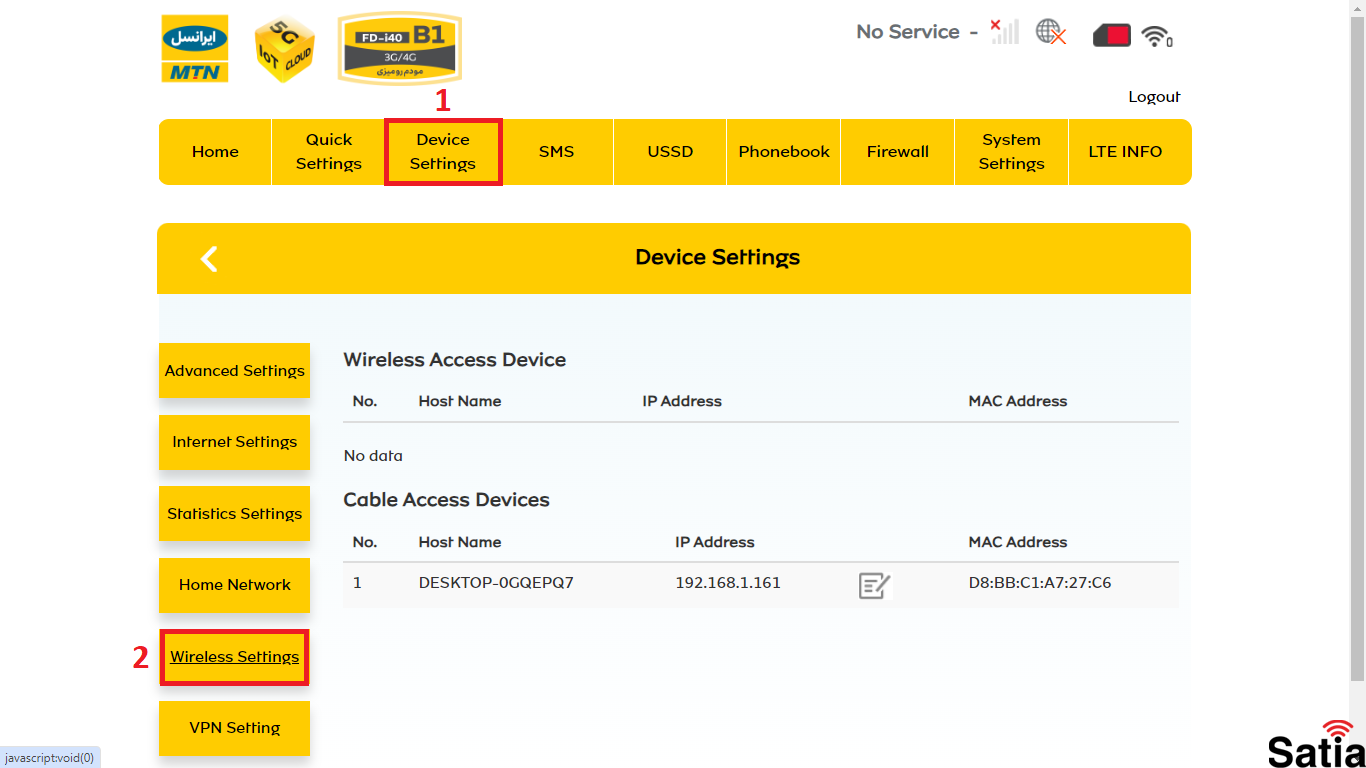
3. به بخش SSID بروید و گزینه SSID Broadcast را بیابید و آن را غیر فعال کنید تا کسی نتواند نام مودم شما را ببیند.
توجه داشته باشید پس از غیرفعال کردن SSID Broadcast، تنها با وارد کردن نام دقیق مودم که در بخش Network Name (SSID) درج شده، می توانید به مودم خود از طریق وای فای متصل شوید.
4. در پایان روی کلید Apply بزنید.
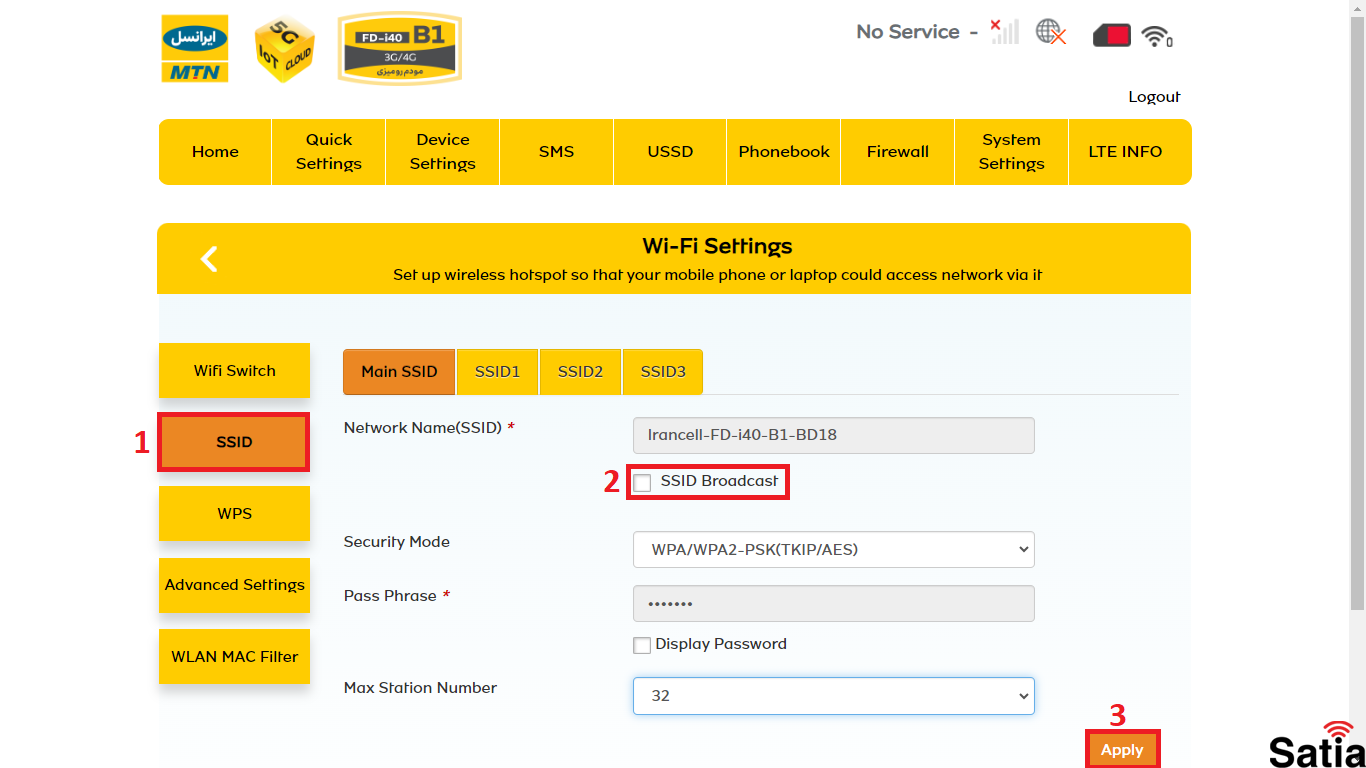
آموزش های مربوط به کانفیگ سایر مودم های TD-LTE
- آموزش کانفیگ مودم HUAWEI مدل HUAWEI B۶۱۲
- آموزش کانفیگ مودم ایرانسل مدل TF-i60
- آموزش کانفیگ مودم تی پی لینک مدل TL-MR100



خب چطور فایل آپدیت رو پیدا کنیم